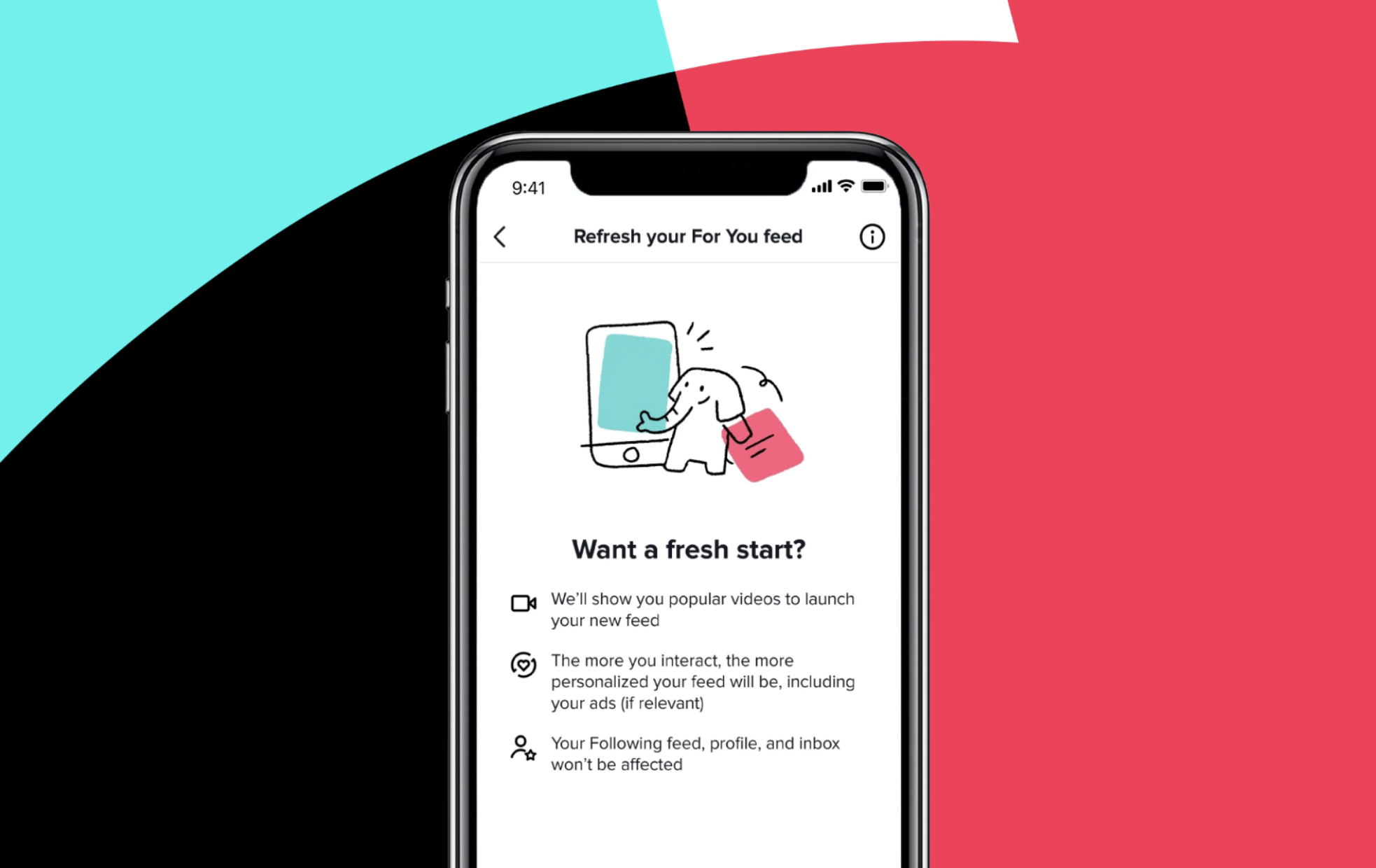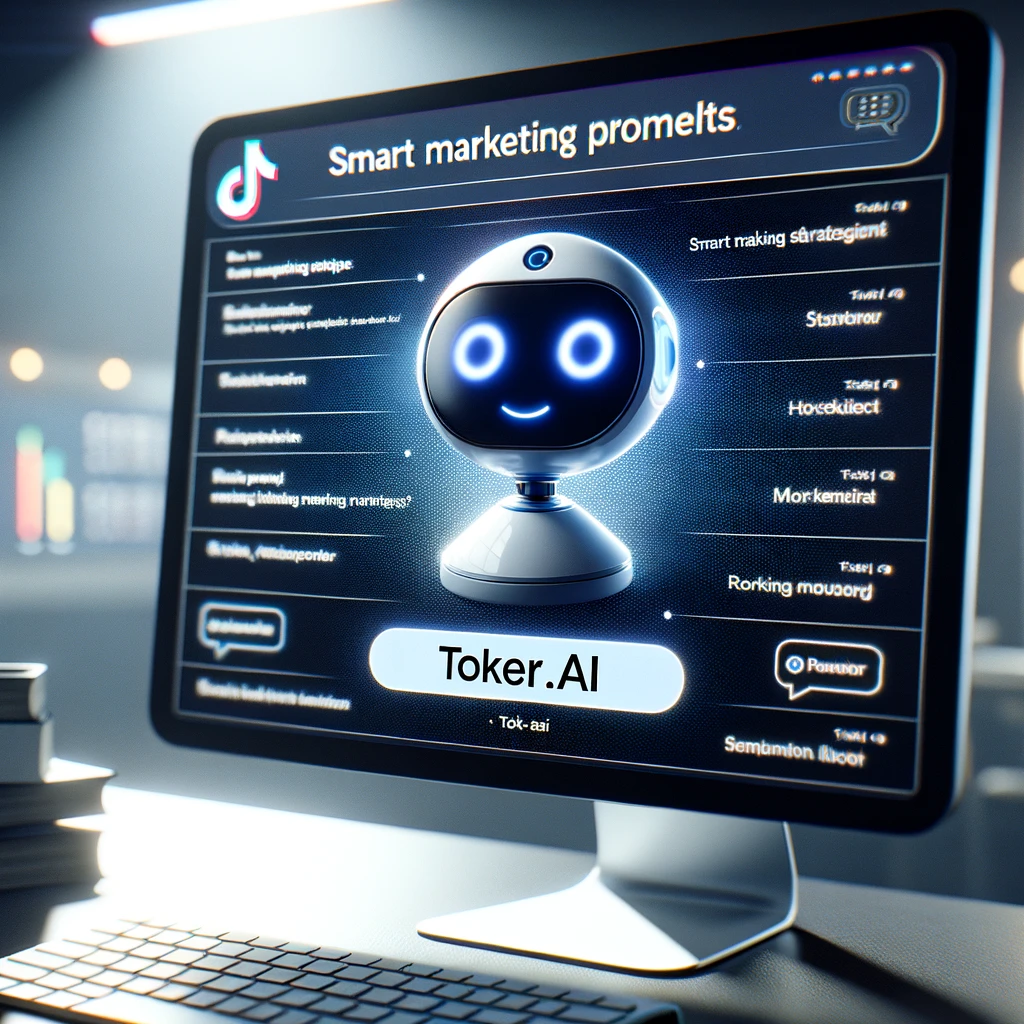Il panorama pubblicitario di TikTok sta diventando sempre più innovativo, offrendo nuovi modi per coinvolgere e convertire il proprio pubblico. Uno degli strumenti più recenti in questa evoluzione è l’Adesivo “Gift Code”. Questa guida di Toker.ai ti mostrerà come utilizzare questa funzionalità per ottenere il massimo dai tuoi annunci su TikTok.
Panoramica dell’Adesivo “Gift Code”
Il Gift Code è un add-on interattivo che ti permette di incorporare un codice promozionale esclusivo direttamente nel tuo video pubblicitario. Questa feature, in particolare, è supportata dagli obiettivi pubblicitari Reach, Video Views, Traffic, Conversions e App Installs sotto il tipo di acquisto “Auction”, e dagli obiettivi Reach, Traffic e Video Views sotto il tipo di acquisto “Reach & Frequency”.
L’adesivo appare per tutta la durata dell’annuncio e non può essere chiuso fino alla fine della visualizzazione. Una volta visualizzato, gli spettatori possono cliccare su “Get Code” per copiare il codice promozionale e riscattarlo, a seconda delle tue specifiche, all’interno dell’app o sulla pagina di destinazione fornita.
Nota importante: per gli annunci di download di app, il codice può essere riscattato solo all’interno dell’app dopo averla scaricata.
Istruzioni Step-by-Step per Configurare l’Adesivo “Gift Code”
- Avvia la Campagna: Accedi al TikTok Ads Manager e crea una nuova campagna, selezionando il tipo di acquisto e l’obiettivo pubblicitario desiderati.
- Preparazione dell’Annuncio: Dopo aver impostato il tuo gruppo di annunci, passa alla creazione dell’annuncio. Qui, avrai la scelta tra creare un “Spark Ad” o un annuncio regolare (non-Spark Ad) utilizzando il toggle “Identity”.
- Formato e Creatività: Scegli “Single Video” come formato dell’annuncio e carica il tuo video, completando con il testo dell’annuncio, il link e il CTA.
- Incorporazione del Gift Code: Nella sezione “Interactive Add-ons”, clicca su “Create”. Dal menu a comparsa, seleziona “Sticker” e poi “Gift Code Sticker”. Conferma la tua scelta.
- Personalizzazione dell’Adesivo: Nel Gift Code Sticker Editor, inserisci il titolo del tuo adesivo e il codice promozionale. Puoi anche personalizzare il colore dell’adesivo e la sua posizione nell’annuncio.
- Pubblicazione: Una volta completata la configurazione, clicca su “Submit” per pubblicare il tuo annuncio.
Conclusione
L’adesivo “Gift Code” rappresenta una strategia dinamica e interattiva per incentivare l’azione da parte dei tuoi spettatori su TikTok. Utilizza questa guida di Toker.ai come riferimento per sfruttare al meglio questa funzionalità e massimizzare l’engagement del tuo brand sulla piattaforma.